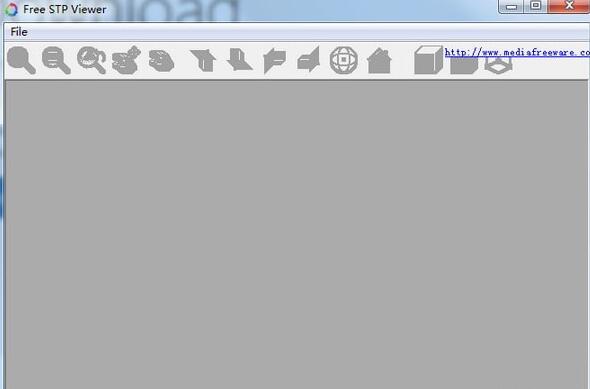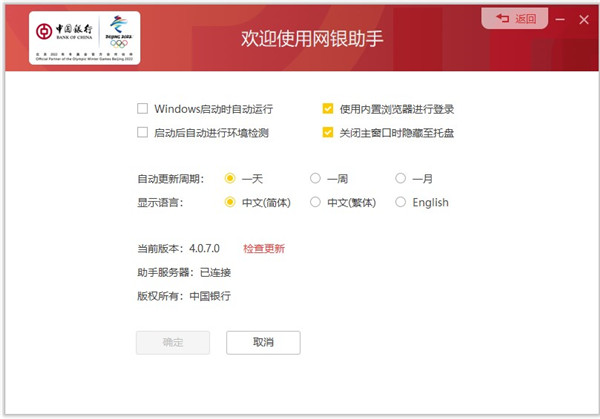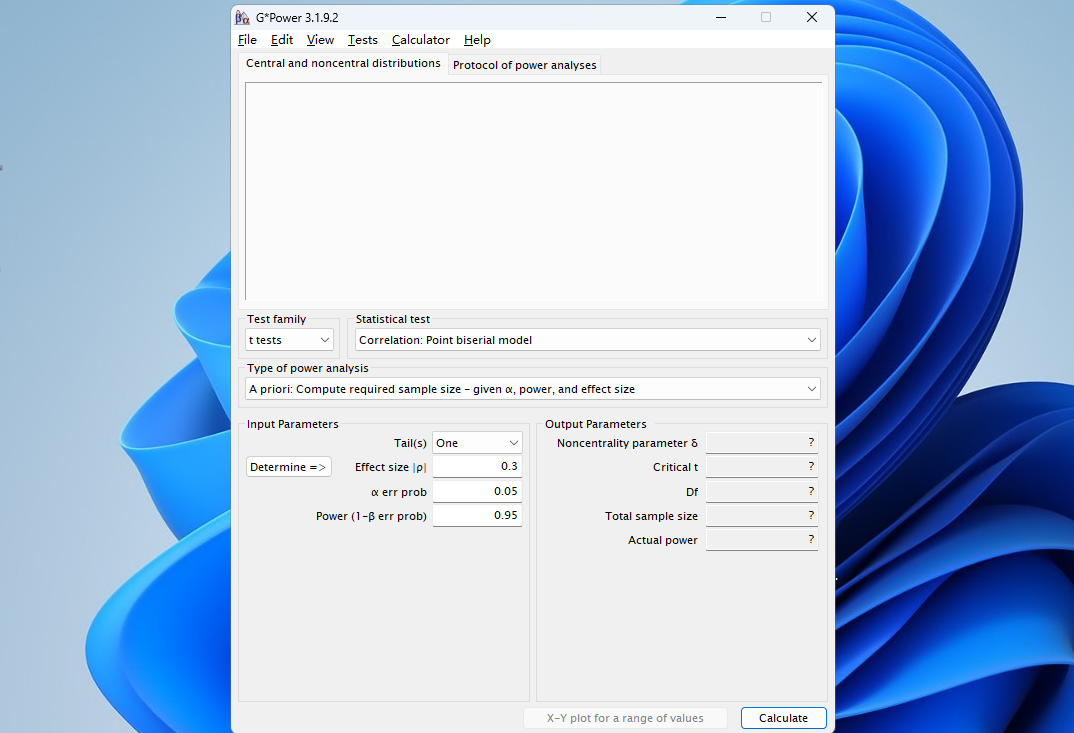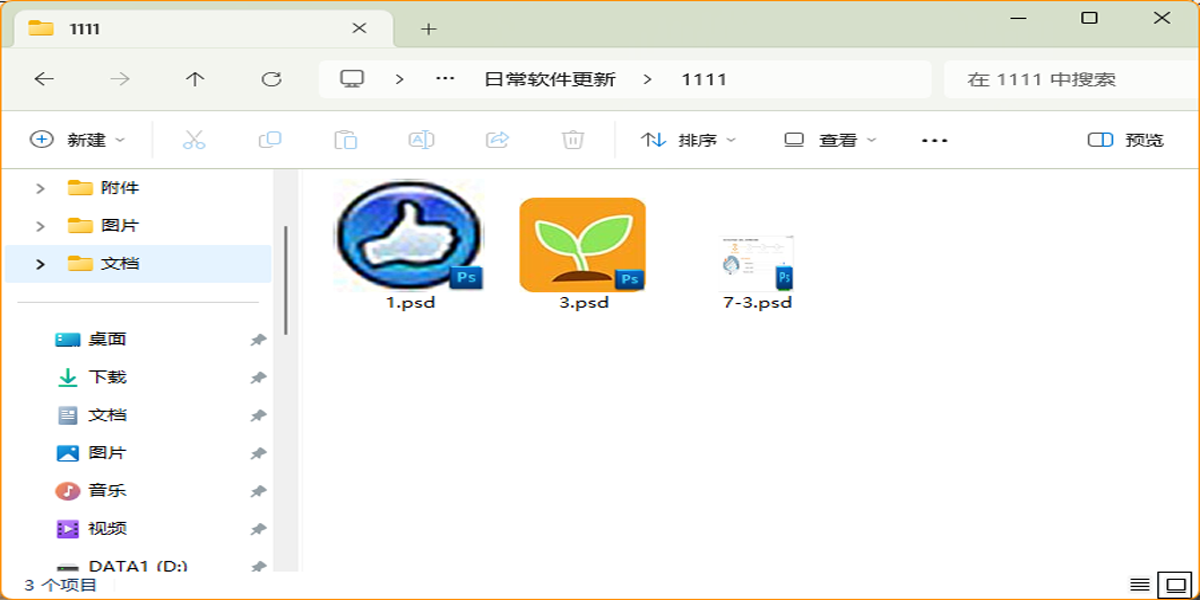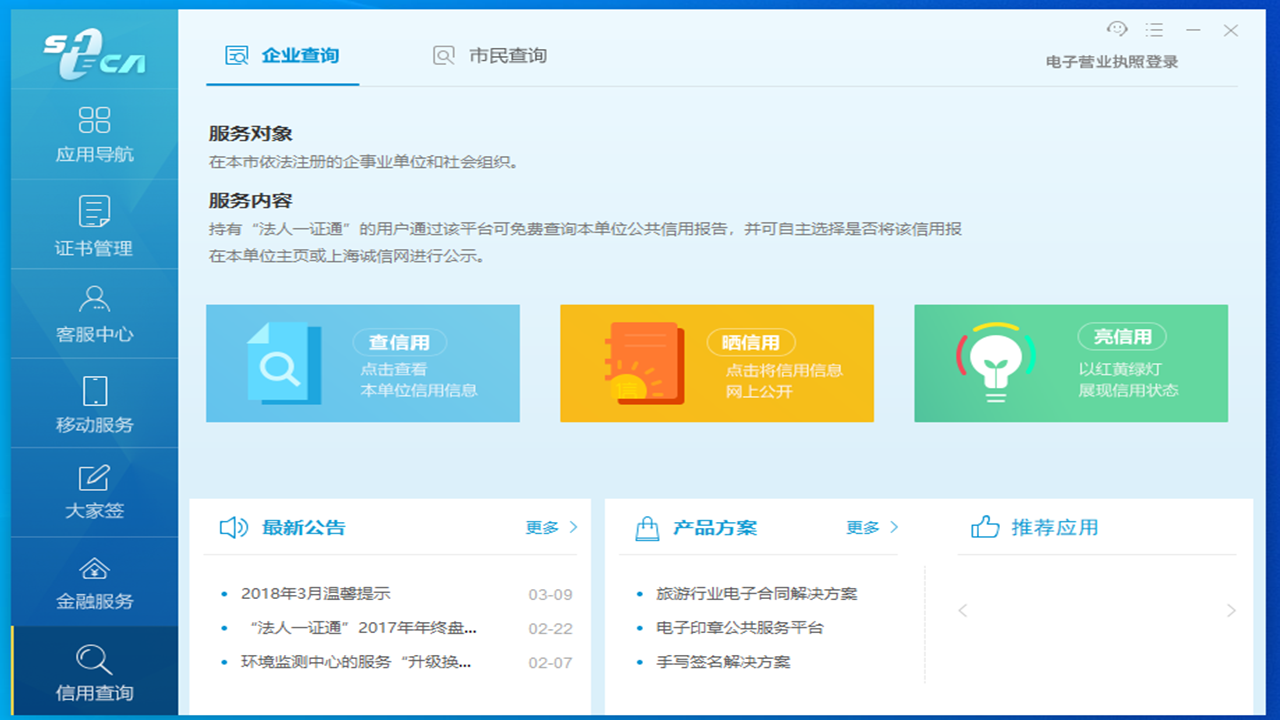TunesKit Audio Capture(音频抓取工具)

- 软件大小:20.3MB
- 授权方式:免费版
- 软件类型:免费
- 软件语言:简体中文
- 运行环境:.rar
- 来源:网友上传
- 更新日期:2024-08-27
- 软件介绍
- 下载地址
- 大家都在用
- 评论(comment)
TunesKit Audio Capture 是一款功能十分强大的音频抓取神器,广大用户可以通过浏览器或者网络播放器进行获取计算机声卡输出的任何声音,并且还支持同时捕捉单个或多个轨道并以原始高质量独立进行保存所有的记录。是大家都能用到的智能音频抓取软件,有些视频中的好听的音乐大家是不是都想提取出来呢?TunesKit Audio Capture最新版能帮助您轻松搞定!而且这款软件支持多种音频格式,同时使用方法也可以说是非常的简单。喜欢的朋友赶紧来下载体验吧!
TunesKit Audio Capture特色
将录音转换并保存为MP3,AAC,WAV,FLAC,M4A,M4B
Tuneskit音频捕获提供了大量音频配置文件,允许您以任何文件类型和压缩格式保存录制的音频。目前,它完全支持所有常见的输出音频格式,包括MP3,M4A,AAC,WAV,FLAC和M4B。得益于这种强大的录音解决方案,您可以在不受所有流行设备限制的情况下收听任何音频。
修复并编辑录制音频的ID3标签
使用内置的Smart ID3标签编辑器,TuneSkit Audio Capture可以更有效地管理捕获的音轨。具体来说,它不仅可以保留原始ID3标签的音频,还可以编辑和添加ID3标签,包括封面,标题,艺术家,年份,专辑和流派。为了帮助您更轻松地整理记录,它还允许您按照自己喜欢的方式重命名录制的音频。
更灵活的定制和编辑输出音频质量
作为专业音频录制解决方案,TuneSkit音频采集使用专用音频编辑器,允许您设置输出音频质量的首选项,包括音频编解码器,通道,比特率,采样率等。适应不同类型的音频播放设备。
TunesKit Audio Capture功能介绍
【通用流式音频捕获功能可在PC上记录所有类型的声音】
作为一款功能强大的录音机,TunesKit Audio Capture for Windows能够通过浏览器或网络播放器(如Chrome)获取计算机声卡输出的任何声音,包括流媒体音乐,现场直播,游戏内声音,电影配乐等。它还可以记录媒体播放器和其他程序(如RealPlayer,Windows Media Player,iTunes,QuickTime,VLC等)再现的声音。每当你听到一首吸引人的歌曲,一个很棒的广播流,或者你想要录制的任何其他声音时,TunesKit都会帮助你不遗余力地捕捉它们。这是捕获iTunes,Apple Music,Pandora等以及从视频中提取任何音轨的最佳帮助。
【多轨音频采集器可同时捕获多个轨道】
TunesKit Audio Capture是一款多功能且易于使用的多轨音频录制软件,能够同时捕捉单个或多个轨道并以原始高质量独立保存所有记录,这意味着您可以同时在多个节目上播放不同的音轨不用担心音频会混合在一起。您还可以选择将所有录制的音轨合并为一个文件。所有录制任务只需一次点击即可完成。
【将音频记录转换并保存为MP3,AAC,WAV,FLAC,M4A,M4B】
TunesKit Audio Capture提供大量音频配置文件,您可以根据需要以任何文件类型和压缩格式保存录制的音频。目前,它完全支持所有常用的输出音频格式,包括MP3,M4A,AAC,WAV,FLAC和M4B。得益于这种强大的录音解决方案,您可以无限制地收听所有流行设备上的任何音频
【分割,剪切和混合录制的音轨】
从任何音频捕获轨道后,您可以播放声音并通过将记录修剪为您希望的小段来设置记录的长度。在这种情况下,您只需要通过单击时间滑块或手动输入值来设置起点和终点。此外,您可以选择通过TunesKit Audio Capture中的合并功能将多个轨道混合为一个。您可以随意自由混合无限数量的音频,音乐和语音轨道。
【修复和编辑录制的音频的ID3标签】
通过内置的智能ID3标签编辑器,TunesKit Audio Capture使您可以更有效地管理捕获的音轨。具体来说,它不仅可以保留音频的原始ID3标签,还可以编辑和添加ID3标签,包括艺术品封面,标题,艺术家,年份,专辑和流派等。为了帮助您更轻松地组织记录,它还允许您以您喜欢的方式重命名录制音频。
【更灵活地自定义和编辑输出音频质量】
作为专业音频录制解决方案,TunesKit Audio Capture设计精良,配有专门的音频编辑器,可根据您自己的要求设置输出音频质量的首选项,包括音频编解码器,通道,比特率,采样率等。适合不同类型的音频播放设备。
TunesKit Audio Capture使用说明
打开TuneSkit音频捕获
启动 TunesKit Audio Capture for Windows 后,您将在打开的窗口中看到一些程序(如chrome、ie、wmp等)的列表。单击这些图标可启动该程序。如果目标程序不在,只需单击“+”按钮即可添加任何要从中捕获音频的程序,包括媒体播放器、浏览器等。
设置捕获参数
单击右下角的格式图标按钮,并在弹出窗口中设置输出首选项。它现在支持MP3、wav、aac、m4a、m4b和flac等常用输出格式。您可以设置音频质量,例如编解码器、采样率、比特率等,以根据您的特定需求对输出音频进行个性化设置。要设置输出文件夹和其他文件夹,应单击顶部菜单>“预引用”以完成该操作。
开始捕获音频曲目
返回刚才选择的媒体程序或浏览器,找到要捕获的音乐或音频并开始播放曲目。然后,您将在TuneSkit窗口的捕获列表中看到一个正在创建的新录制任务。当您播放声音时,它将开始实时捕获音频。要退出录制,只需停止播放音乐并关闭媒体程序。
注意:此智能音频捕获支持同时录制多个曲目,这意味着您可以操作其他程序播放不同的音乐,它将在独立保存曲目的同时录制所有声音。
拆分或合并录制的音频曲目
捕获后,单击每个曲目的编辑图标图标,按时间长度修剪音频曲目。可以通过单击时间滑块或手动输入值来设置段。在特定的窗口中,您还可以管理音频的ID3标签,包括添加封面图片、艺术家、音乐标题、年份等。此外,如果您同时捕获多个曲目,也可以通过合并功能选择将不同的曲目合并为一个曲目。
之后,单击“保存”按钮将记录导出到之前设置的输出文件夹。然后通过单击窗口底部的历史图标History图标找到捕获的音频文件。
以上便是winwin7下载小编给大家分享介绍的TunesKit Audio Capture,欢迎广大有需要的朋友前来下载体验TunesKit Audio Capture!
TunesKit Audio Capture(音频抓取工具)免责声明:
1、本软件及软件版权属各自产权人所有,
2、只用于个人封装技术研究交流使用,不得用于商业用途,
3、且本网站不承担任何技术及版权问题,请在试用后24小时内删除。
4、如果您对本软件有任何意见和建议,欢迎到反馈,请购买正版软件!
TunesKit Audio Capture(音频抓取工具)共0条评论
- v11.0.0官方版
- v240917(引擎+界面)
- v23.08官方版
- v2.5.21官方版
- v3.5.2绿色版
- v2.2.5优化版